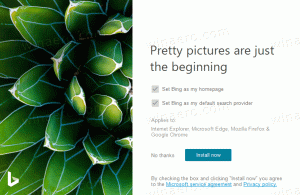Microsoft potwierdza problem z rozmytym tekstem w Wiadomościach i zainteresowaniach
Początkowo Microsoft planował uwzględnić widżet Wiadomości i zainteresowania w następnej aktualizacji funkcji Windows 10 (obecnie wygląda na Windows 11), ale firma zmieniła swoje plany. Na początku tego roku firma Microsoft zdecydowała się przenieść wiadomości i zainteresowania do starszych wersji systemu Windows 10 i jest teraz dostępna dla wszystkich użytkowników systemu Windows 10 1909 i nowszych.
Reklama

Wielu użytkowników zgłasza, że widzi rozmazany tekst w widżecie Wiadomości i zainteresowania, podczas gdy Windows 10 nie ma problemu z renderowaniem tekstu w innych częściach systemu. Na pulpicie nawigacyjnym zdrowia systemu Windows 10 firma Microsoft zaktualizowała listę znanych błędów, które:
teraz zawiera problem z rozmytym tekstem. Według Microsoftu błąd dotyczy tylko niektórych użytkowników z „pewnymi konfiguracjami wyświetlania” w systemach Windows 10 21H1, 20H2, 2004 i 1909.Nie ma rozwiązania problemu rozmytego tekstu w wiadomościach i zainteresowaniach
Niestety obecnie nie ma sposobu na naprawienie rozmytego tekstu w widżecie Wiadomości i zainteresowania. Microsoft twierdzi, że pracuje nad rozwiązaniem problemu i zapewni aktualizację w nadchodzących wydaniach. Na razie jedynym sposobem na naprawienie rozmytego tekstu w Wiadomościach i zainteresowaniach jest całkowite wyłączenie kontrowersyjnej funkcji. Alternatywnie możesz przełączyć się w tryb „tylko ikony”, w którym widżet pokazuje prognozę pogody bez rozmytego tekstu.
Wyłącz wiadomości i zainteresowania w systemie Windows 10
- Znajdź Widżet wiadomości i zainteresowań na pasku zadań i kliknij go prawym przyciskiem myszy.
- W menu kontekstowym wybierz Wiadomości i zainteresowania.
- Kliknij Wyłączyć coś.
W ten sposób wyłączasz wiadomości i zainteresowania w systemie Windows 10. Ponadto mamy tutaj szczegółowy samouczek na ten temat. Sprawdź to: dodaj lub usuń wiadomości i zainteresowania z paska zadań.
Kontrowersyjna funkcja
Jeśli nie znasz wiadomości i zainteresowań w systemie Windows 10, jest to nowy panel, który ma na celu pokazywać istotne aktualizacje dotyczące wiadomości, pogody, wydarzeń sportowych, finansów, natężenia ruchu itp. Wraz z wydaniem aktualizacji zbiorczych dla systemu Windows 10 z czerwca 2021 r. Microsoft włączył wiadomości i zainteresowania dla wszystkich, powodując spore zamieszanie wśród użytkowników. Wiele osób nie lubi faktu, że wiadomości i zainteresowania zajmują dużo miejsca na pasku zadań, otwierają się po najechaniu kursorem i mają słabą wydajność. Rozmyty tekst dołączył teraz do listy uciążliwości, które zmuszają użytkowników do całkowitego wyłączenia nowej funkcji.
Jeśli Twój komputer nadal nie ma śladów wiadomości i zainteresowań na pasku zadań, smacznego upewnij się, że masz zainstalowane najnowsze aktualizacje zbiorcze, a na komputerze działa system Windows 10 1909 lub nowszy.